Atenção: essa configuração só funciona se o equipamento estiver conectado via rede sem fio na rede IMECC, não funciona em outras redes ou na rede cabeada.
Importante:
Seu computador Linux precisa ter instalado o sistema de impressão CUPS para acessar a impressora NPIME.
A instalação da impressora deve ser feita através do CUPS local do sistema, utilizando a interface gráfica do CUPS pelo navegador:
1. Abra o navegador (Firefox ou Chrome).
2. Para acessar a interface do CUPS local digite na barra de endereço do navegador
localhost:631
3. Clique na aba Administração e em Adicionar impressora e caso seja solicitado informe a senha de root.
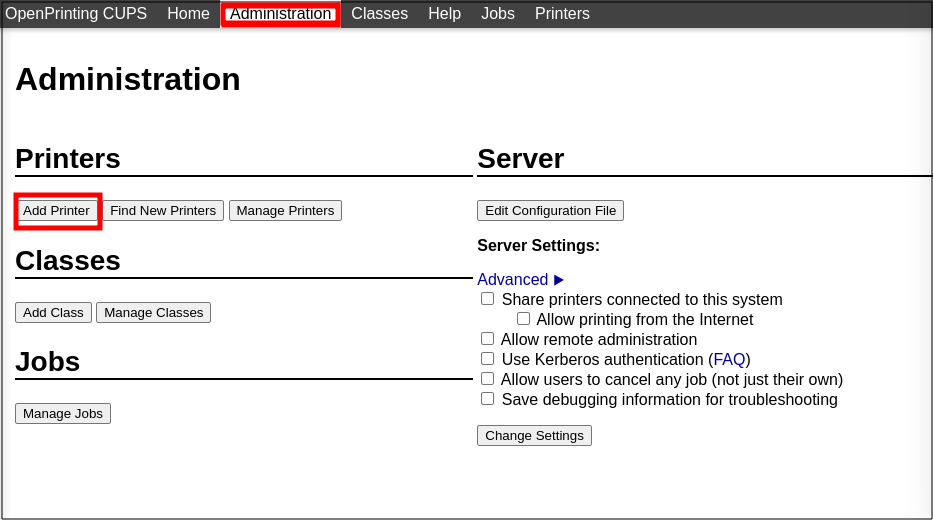
4. Selecione a opção Protocolo de Impressão para Internet (https) e depois vá em Continuar.
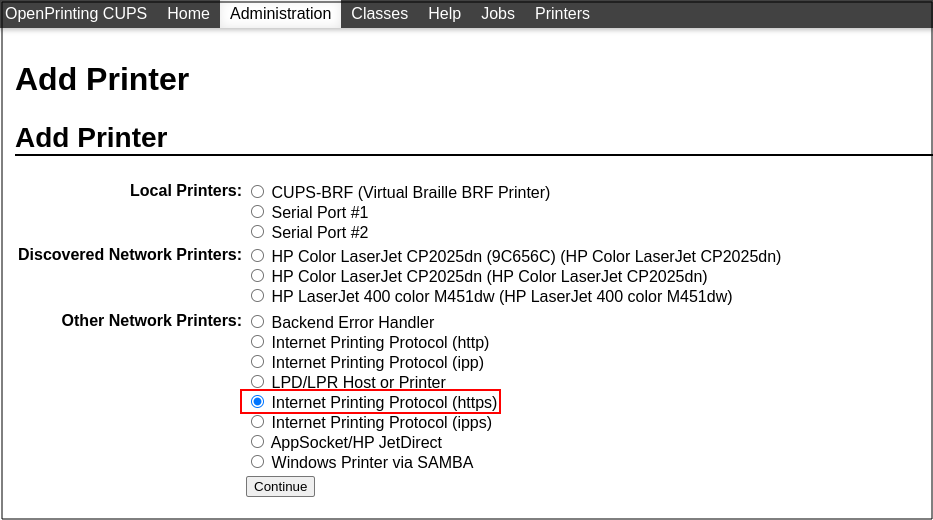
5. No campo Conexão digite o caminho https://nps.ime.unicamp.br/printers/npime
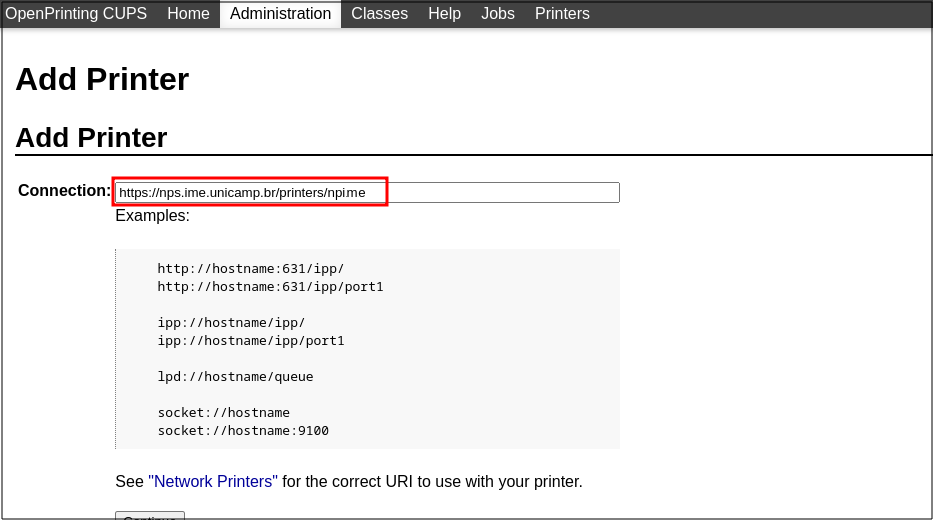
6. Informe os seguintes parâmetros:
Nome: NPIME
Descrição: Impressora dos alunos
Local: Sala 251
em seguida, clique em Continue.
7. Em Fabricante escolha a opção Generic e depois em Continuar.
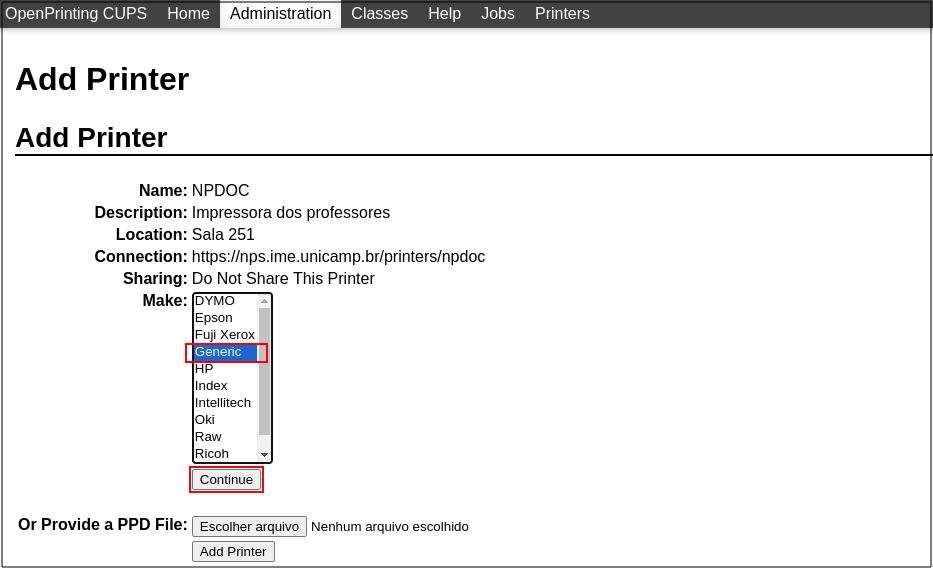
8. Em Modelo escolha a opção Generic IPP Everywhere Printer e para finalizar clique em Adicionar impressora.
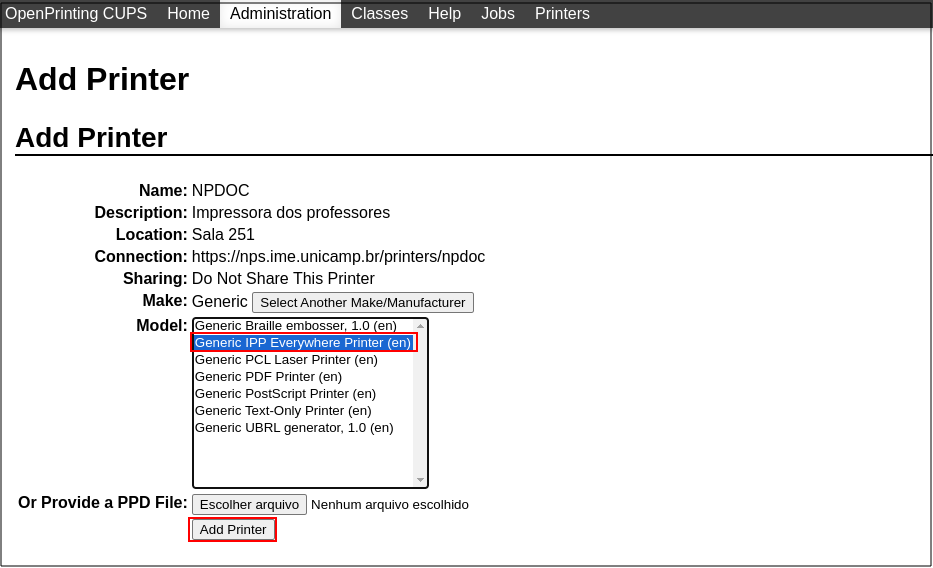
9. Após a instalação é necessário configurar a autenticação com o usuário e senha do IMECC, para isso imprima qualquer documento utilizando a impressora recém instalada. Após enviar a impressão abra as Configurações da Impressora. Na tela de configuração da impressora clique em Abrir Fila de Impressão.
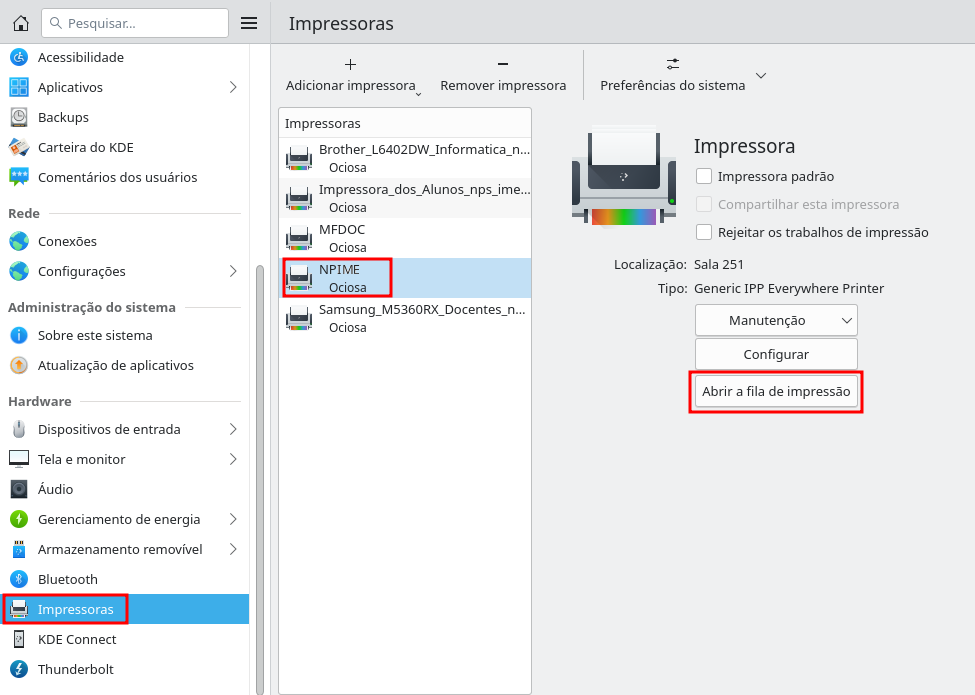
10. O documento vai estar esperando autenticação na fila, clique com o botão direito no documento da fila e vá em Autenticado para abrir a tela de inserção das credenciais.
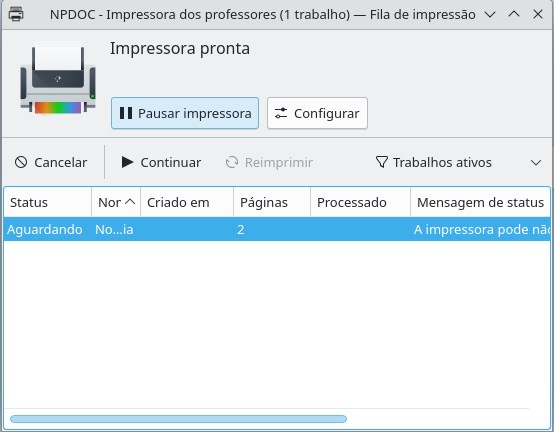
11. Coloque o seu usuário e senha do IMECC e marque a opção para memorizar a senha.
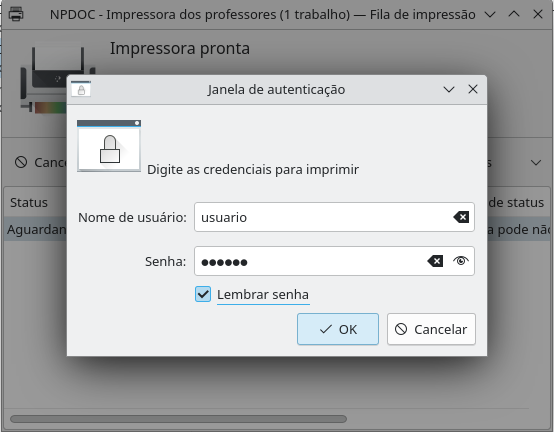
Agora a configuração da impressora está finalizada e já é possível imprimir utilizando a rede sem fio do IMECC!



